Cara Install John The Ripper Di Windows

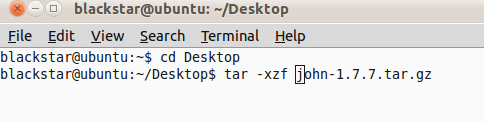
Install John The Ripper Password Cracker Versi Komunitas di Linux Software John The Ripper biasanya digunakan untuk memecahkan linux y windows. Microsoft Security Bulletin MS08-067. Note for Windows Vista and Windows Server 2008 Microsoft Systems. (John The Ripper) di Ubuntu John the ripper adalah. JTR juga dapat mengcrack password windows yang. A.Cara Instalasi John The Ripper (JTR) →. Cara menginstal John the Ripper di Windows untuk mencuri password sekarang saya mencoba untuk berbagi ilmu kepada anda semu, (saya tidak bertanggung. Crack Administrator WINDOWS menggunakan JOHN THE RIPPERby Rangga Hamdan. Ok kali ini saya akan mejelaskan tutorial crack Administator WINDOWS menggunakan JTR, kadang.
Bagi anda yang ingin menginstall Ubuntu baik itu Linux Ubuntu maupun jenis Linux yang lain tanpa harus meninggalkan system operasi windows 7 yang telah anda install sebelumnya, kita bisa menggunakan dual boot ubuntu linux Untuk mendapatkan Dual booting Windows 7 dan Linux secara bersamaan yang dibutuhkan adalah sebuah DVD instalasi Ubuntu bootable. Anda dapat membuat sendiri distro linux tersebut. Menginstal dan menjalankan Linux tidak dibutuhkan sebuah PC baru. Berikut ini akan kami sampaikan cara menginstal Ubuntu Linux dan Windows 7 dalam satu PC. Program Graphics C Language there. Ini adalah cara aman sehingga diharapkan instalasi Ubuntu yang akan dilakukan tidak sedikitpun mengubah harddisk yang telah berisi Windows. Yukichigai Unofficial Patch - Yup V7.2: Full Version Software more.
Saya Sarankan pada komputer Anda tentunya sudah terinstall Windows 7 dan juga komputer Anda memiliki ruang penyimpanan yang cukup untuk menginstal OS Ubuntu bersama windowsnya. Karena kebanyakan pada instalasi Windows, menempati seluruh hard disk. Georgia Anne Muldrow Vweto. Hal pertama yang harus di lakukan adalah mengecilkan Partisi dan membuat/menyediakan ruang kosong untuk instalasi Ubuntunya. Serta, Hal lain yang harus di lakukan adalah mem-backup data penting Anda sebelum memulai proses, tujuannya bila ada error, data2 anda tidak hilang.
Ok langsung saja. Sebelum memuali tahap penginstallan ubuntu, kita harus mempunyai ISO intallernya dulu, jika anda belum punya, silahkan bisa download Setelah semua yang dibutuhkan untuk instalasi ubuntu sudah ada, maka instal ubuntunya kita mulai.ya langsung saja jika anda ingin Menginstal Ubuntu di dalam Windows anda bisa simak cara berikut ini: • Pertama anda klik 'Start' ->lalu klik kanan ' Computer' dan pilih' Manage'.